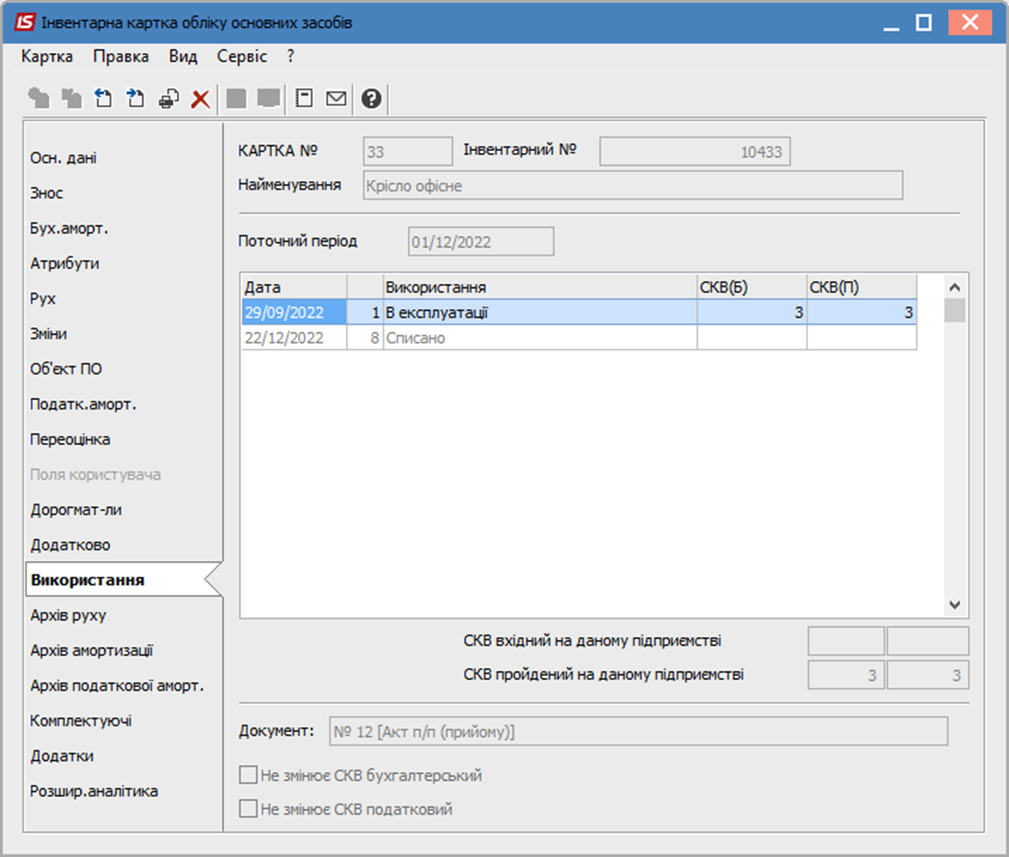Переведення в запаси для подальшої реалізації
При прийнятті рішення щодо реалізації об'єкту ОЗ його спочатку необхідно перевести до запасів, а саме до необоротних активів та груп вибуття, утримуваних для продажу.
У вікні документу списання, після зазначення номеру та дати операції, в полі Здав: МВО вибрати з довідника потрібну особу. Поле Підрозділ заповниться автоматично при встановленні відповідного параметру в налаштуваннях (див. Облік списання ОЗ (непридатні до використання, переведення в запаси, безоплатна передача)). В протилежному випадку, при необхідності, вибрати підрозділ.
В полі Причина списання з налаштованого переліку обрати потрібне, а саме Переведення в запаси для реалізації.
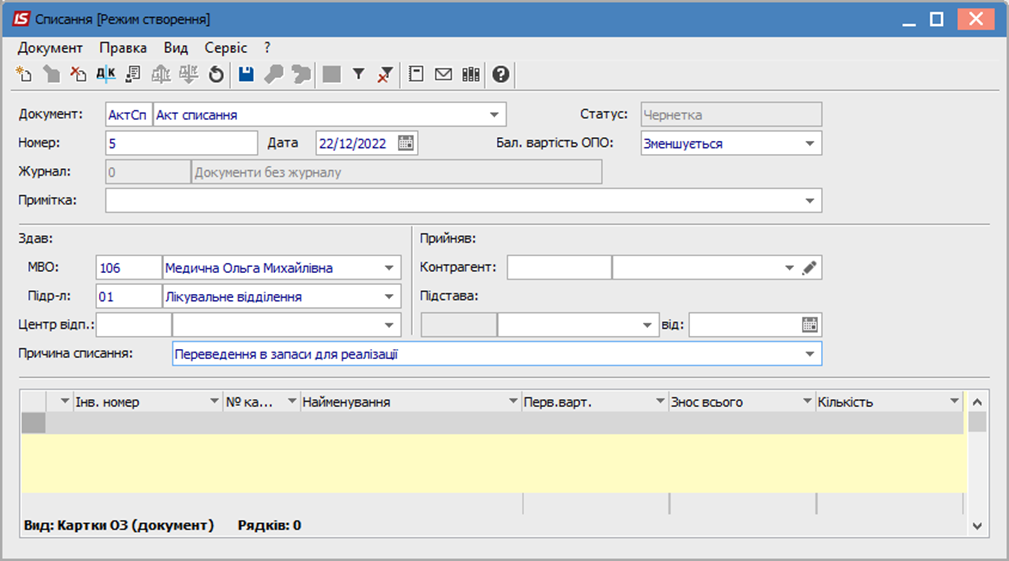
Перейти в табличну частину документу. По пункту меню Реєстр / Створити відкриється вікно Вибір карток. Позначити об'єкт/об'єкти ОЗ для списання і натиснути кнопку Обрати. Також потрібні позиції можна додавати подвійним кліком лівої кнопки миші.
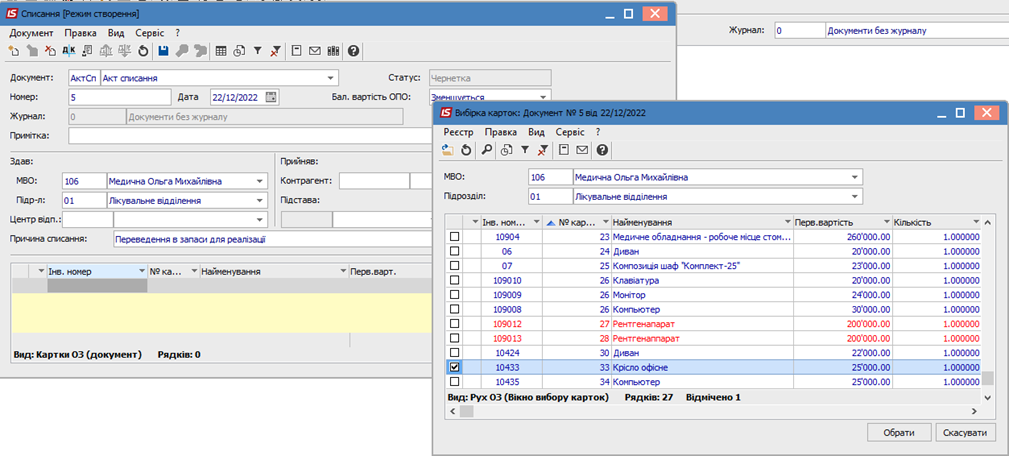
Обраний об'єкт ОЗ буде відображений в табличній частині документу Списання.
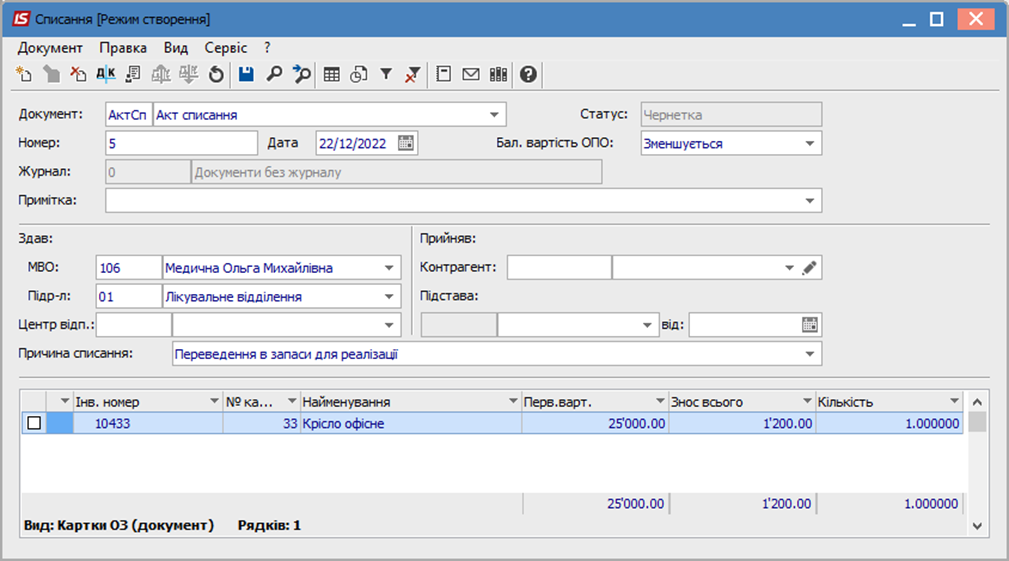
При списанні об'єкту ОЗ у зв'язку з непридатністю його до експлуатації або фізичним зносом відбувається демонтаж об'єкту і оприбутковуються відходи від ліквідації. Для відображення в обліку оприбуткування відходів від списання перейти по пункту меню Документ / Прибутковий ордер / Створити.

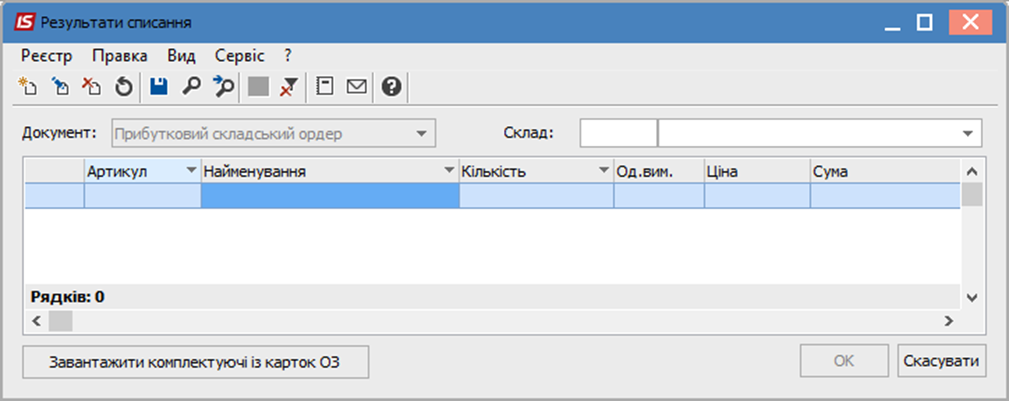
У вікні Реквізити строки ПСО в полі Артикул відкрити вікно Вибір номенклатури. Вибрати потрібну номенклатуру, а при її відсутності створити її по пункту меню Реєстр / Створити.
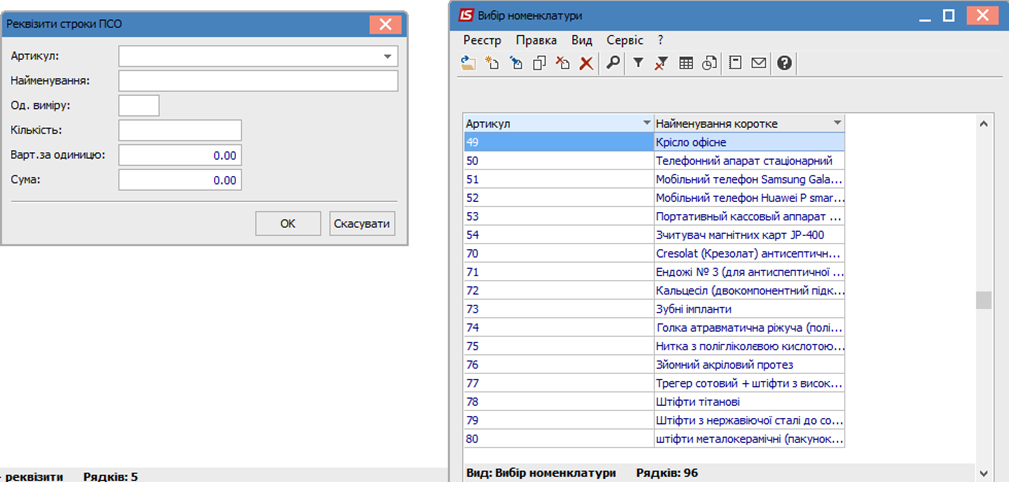
Обрану номенклатуру додати по клавіші Enter або подвійним кліком лівої кнопки миші. У вікні Реквізити строки ПСО зазначити Кількість, Вартість за одиницю. В полі Сума розрахунок буде проведено автоматично. Натиснути кнопку ОК.
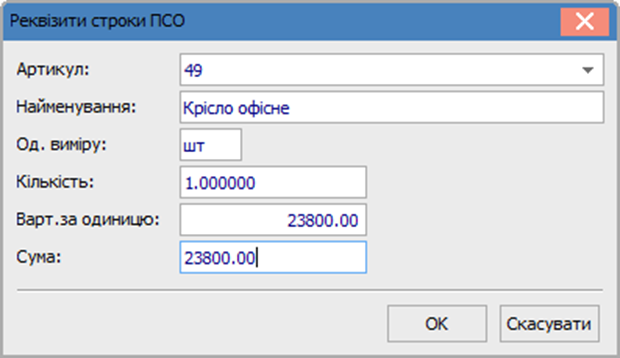
Відкриється вікно Результати списання, де в полі Склад потрібно обрати місце оприбуткування переведеного в запаси ОЗ. Натиснути кнопку ОК.
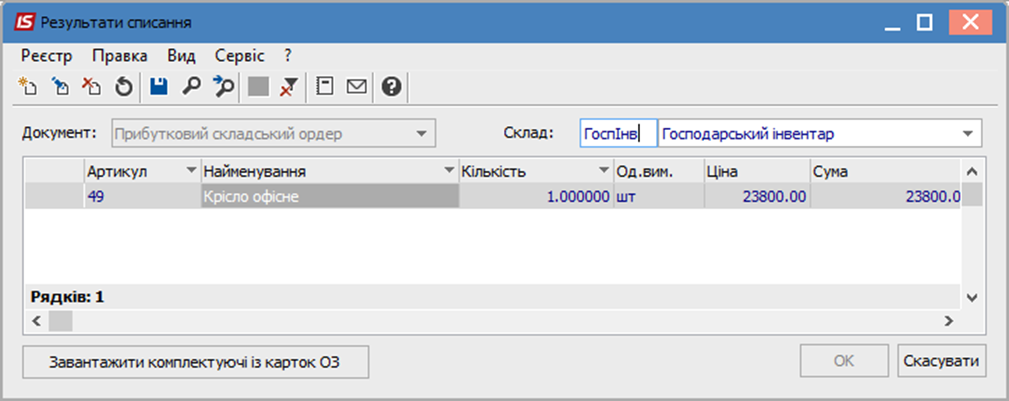
Далі в системі буде продемонстровано процес збереження даних. При відсутності попередніх налаштувань щодо об'єкту обліку для номенклатури з'явиться відповідне вікно, де потрібно обрати Об'єкт обліку. Натиснути кнопку ОК.
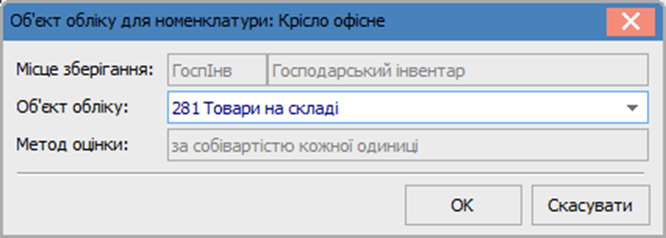
Після збереження даних отримаємо системне повідомлення про Формування складського ордеру. Натиснути кнопку ОК.
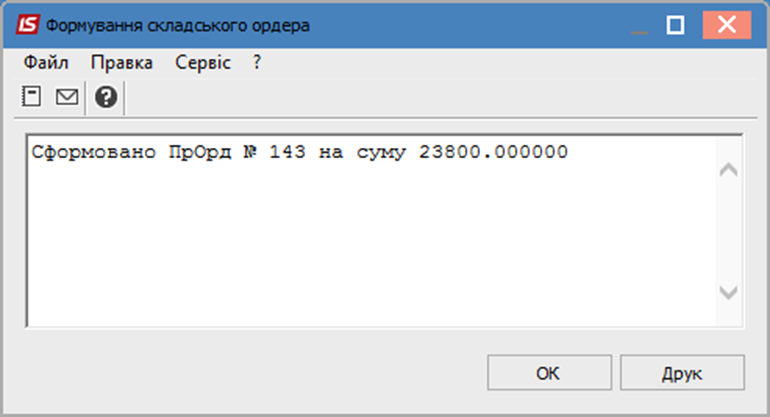
На екрані відкриється вікно документу Прибутковий ордер. Перевірити дані і закрити вікно.
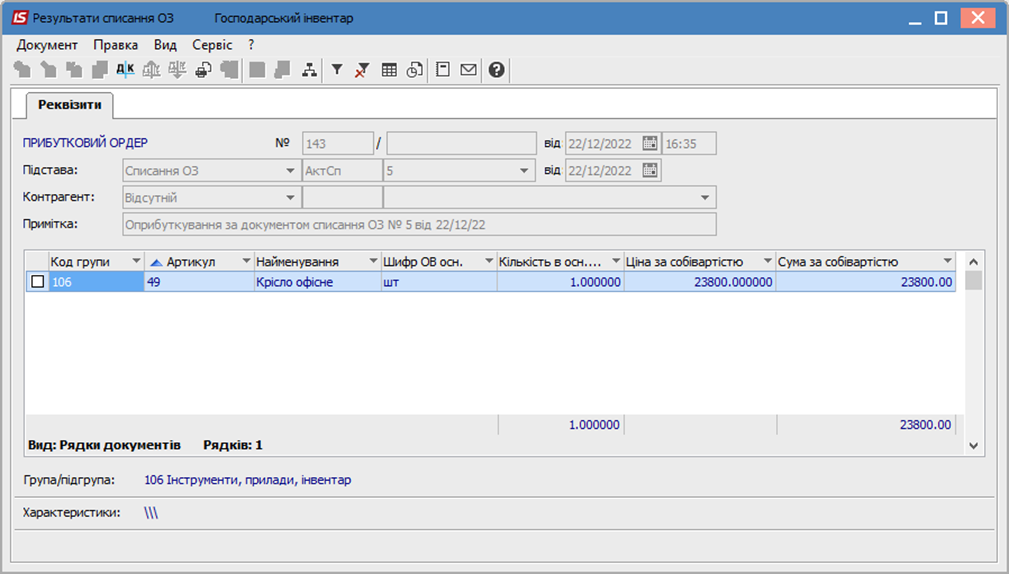
Після закриття вікна документу Прибутковий ордер відбувається автоматичне повернення до документу Списання. Для створення бухгалтерської проводки в документі на панелі інструментів натиснути на піктограму Д/К синього кольору.

У вікні Введення / Модифікація проводок по документу в полі Типова операція обрати потрібне, а саме Переведення в запас. Після відображення бухгалтерської проводки натиснути кнопку ОК.
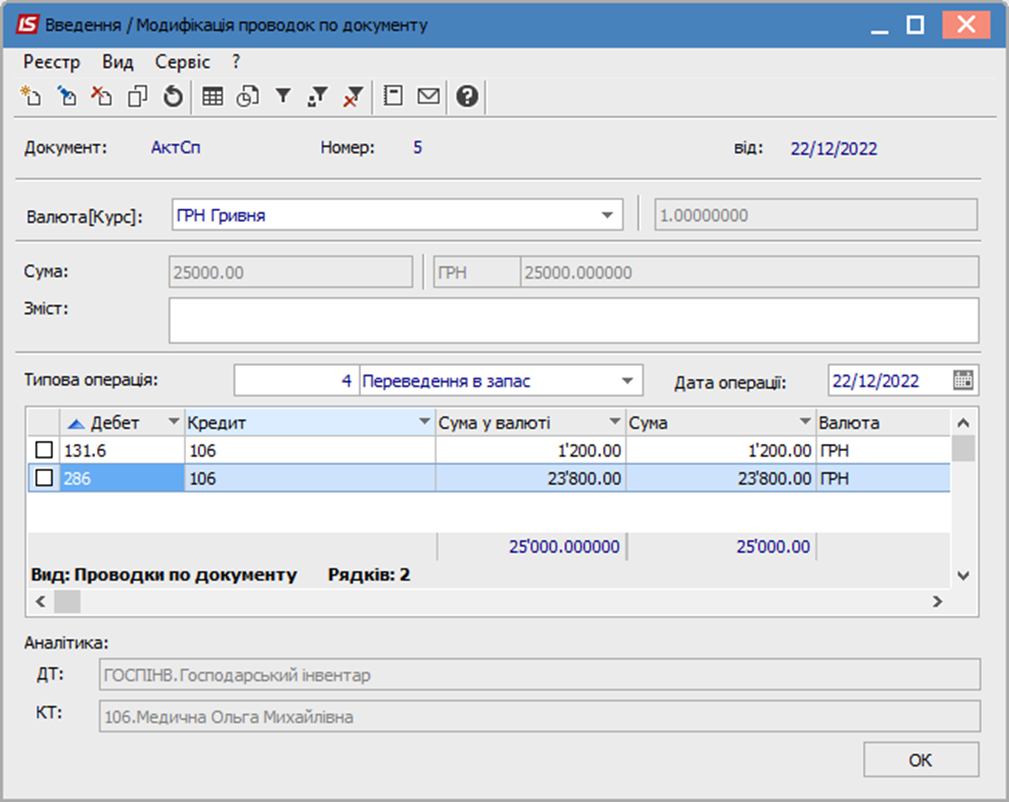
Далі натиснути на піктограму Д/К зеленого кольору для проведення операції до Головної книги.

Після проведення операції до Головної книги поля документу стають неактивними, тобто не підлягають редагуванню. Зникає піктограма Д/К зеленого кольору і з'являється піктограма Д/К червоного кольору, яка дозволяє відкликати операцію з Головної книги. Закрити документ.
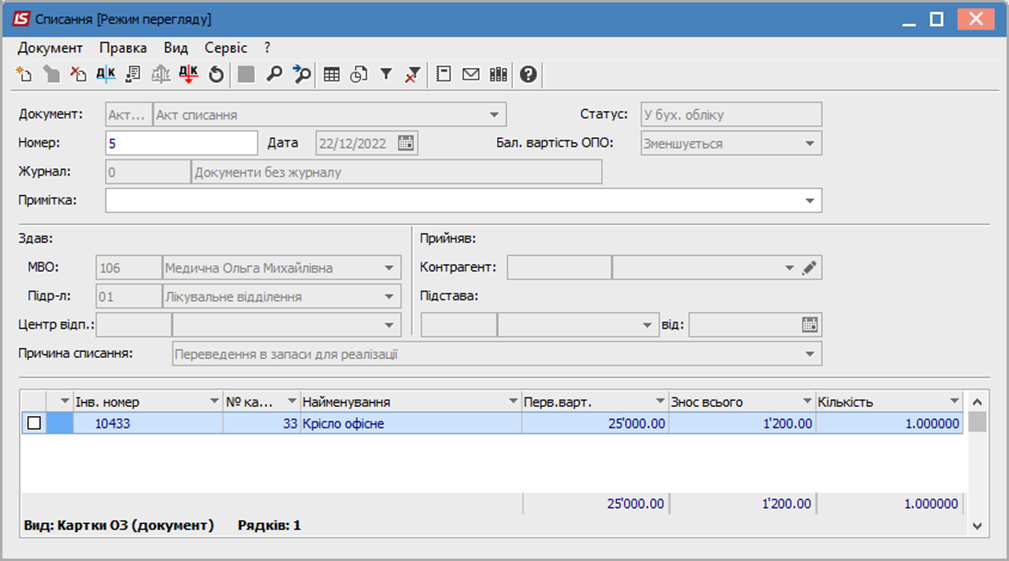
В реєстрі документів руху ОЗ проведений документ буде відображений чорним жирним шрифтом.

Для перевірки правильності і повноти відображення даних щодо списання об'єкту ОЗ перейти в модуль Картотека обліку основних засобів. В реєстрі інвентарних карток інвентарна картка списаного об'єкту буде відображена чорним шрифтом.n
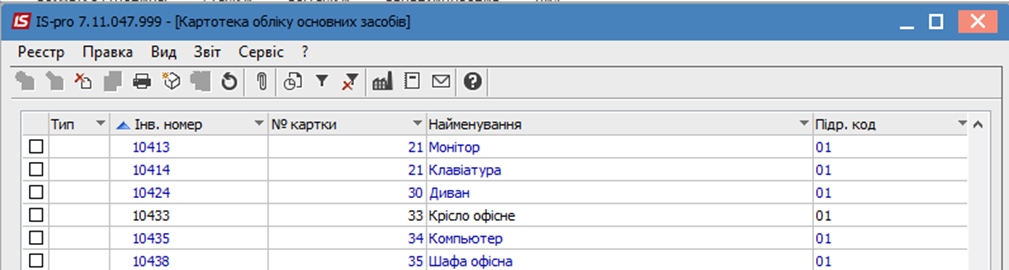
Відкрити картку об'єкту ОЗ, що був списаний. Інформація про списання об'єкту буде відображена на декількох закладках: Рух, Зміни, Використання.
Закладка Рух.
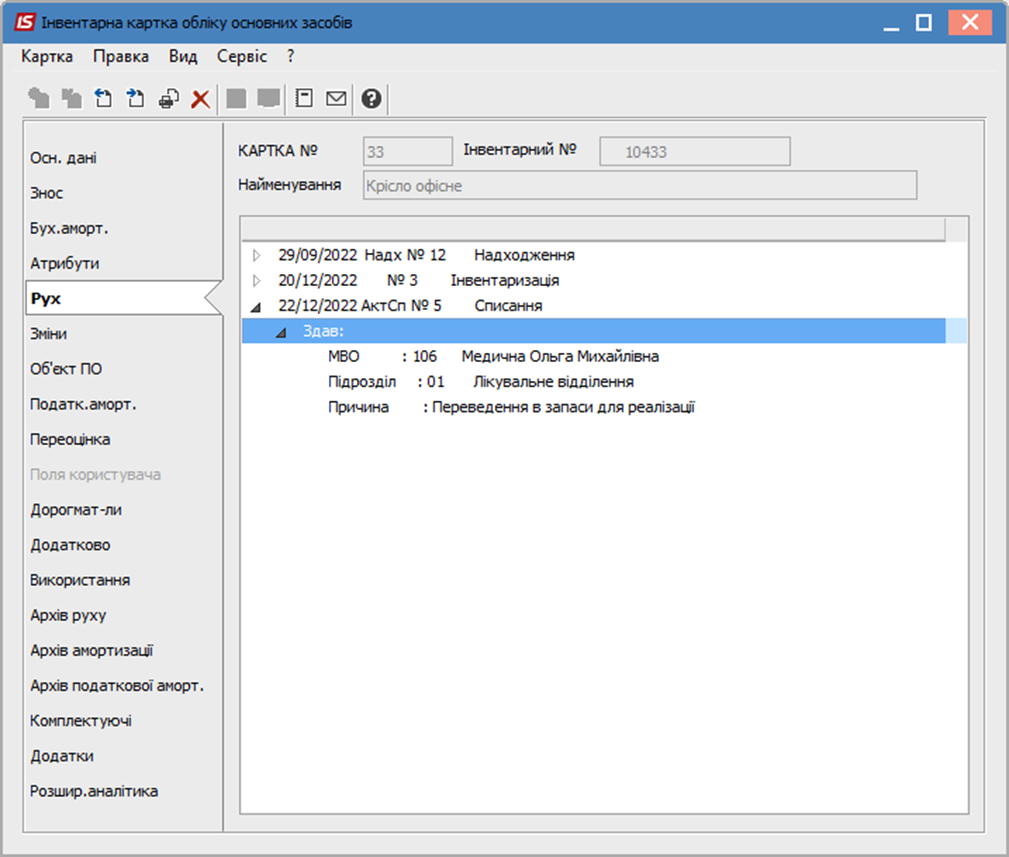
Закладка Зміни.
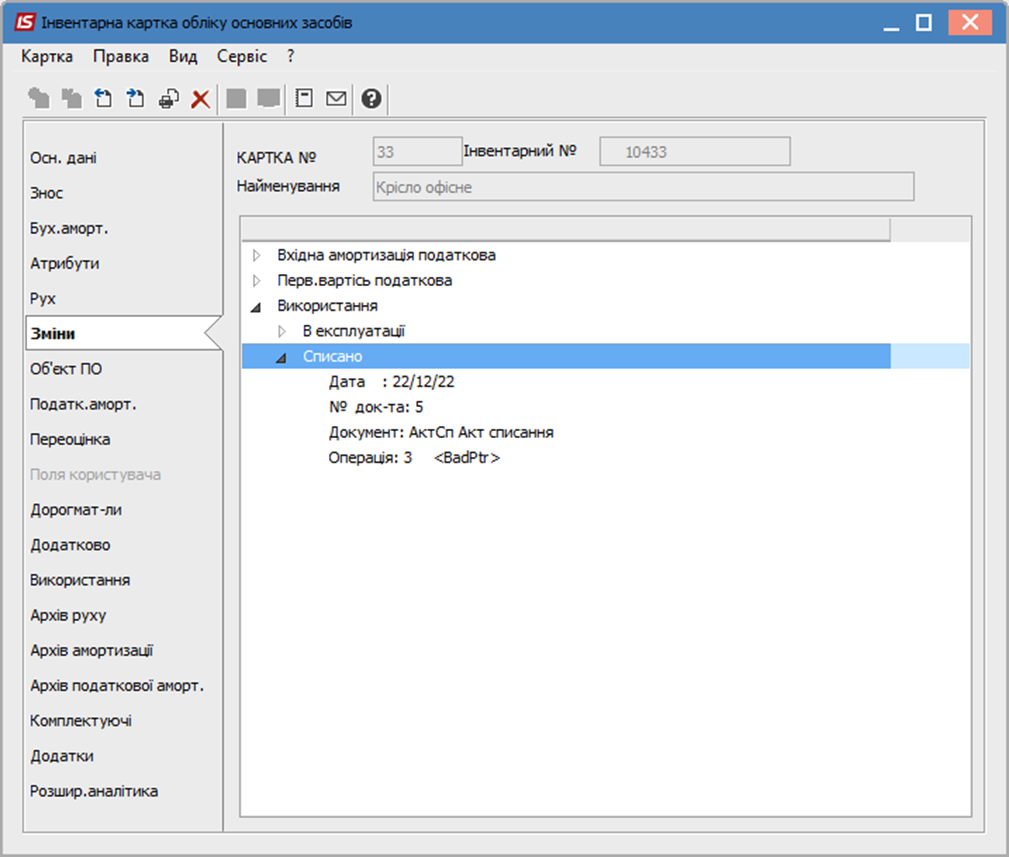
Закладка Використання. В місяці списання запис про списання об'єкту буде неактивним, оскільки ще буде нарахована амортизація. З наступного місяця після списання об'єкту і зупинення нарахування амортизації, запис стане активною.